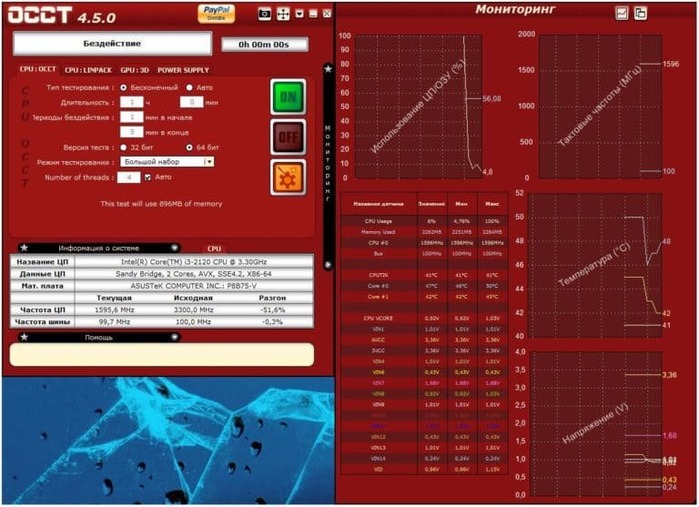Программы для определения железа компьютера
Привет, друзья. Программы для определения железа компьютера – тема этой публикации. И в ней мы поговорим о программах для Windows, которые дают нам информацию о внутреннем содержимом нашего компьютера – какие внутри него установлены комплектующие, каковы их детальные характеристики, какие технологии поддерживают эти комплектующие. Все эти программы рассматривались в публикациях на нашем сайте, рассматривались в целом или непосредственно в деле, применительно к тому или иному вопросу. Отсылки на эти публикации мы, конечно же, ниже приведём. И также мы упомянем родные средства Windows для определения железа компьютера, кто не знает, есть и такие. Что же, приступим.
Штатные инструменты Windows для определения железа
В штате Windows нет годного инструмента, который пусть даже на обывательском уровне, но комплексно диагностировал бы внутреннюю начинку ПК и ноутбуков и выдавал её базовые характеристики. Есть только отдельные средства, которые могут нам рассказать о некоторых компьютерных компонентах. Тем не менее это штатные инструменты, всегда под рукой. Если нужно срочно что-то узнать из того, что может выдать сама Windows, проще, конечно же, обратиться к неё.
Тем не менее это штатные инструменты, всегда под рукой. Если нужно срочно что-то узнать из того, что может выдать сама Windows, проще, конечно же, обратиться к неё.
Сведения о системе
Штатная утилита «Сведения о системе» (msinfo32) в числе вороха различных программных характеристик Windows отображает базовые характеристики железа компьютера – название материнской платы, режим BIOS (UEFI/Legacy), версию и производителя, основные данные процессора, объём оперативной памяти. Для запуска утилиты введите «msinfo32» в системный поиск или команду «Выполнить» (клавиши Win+R).
Средство диагностики DirectX
Штатная утилита «Средство диагностики DirectX» (dxdiag) отображает характеристики компьютера, связанные с работой программного компонента DirectX, в частности видео- и аудиооборудование. Для запуска утилиты введите «dxdiag» в системный поиск или команду «Выполнить». Во вкладке «Система» можем узнать данные процессора и объём оперативной памяти, а также версию DirectX.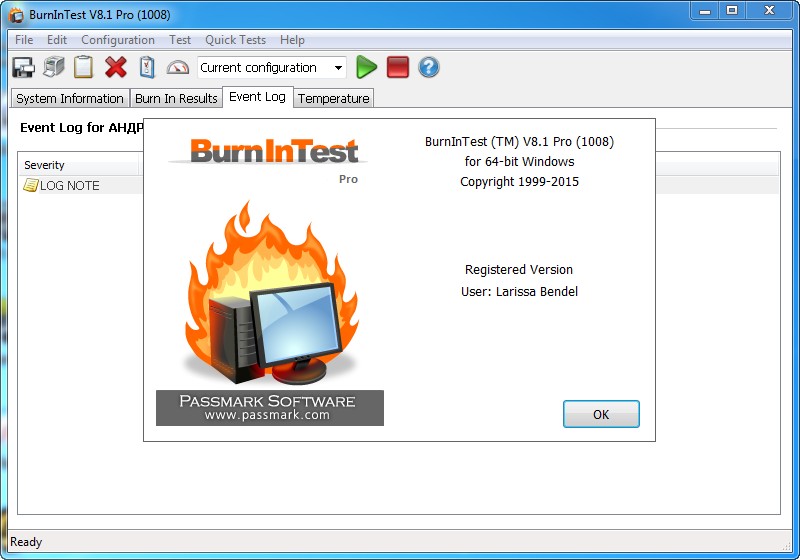
Во вкладке «Монитор» увидим модель видеокарты и её объём памяти.
Диспетчер задач
Основные компьютерные компоненты также можем посмотреть в диспетчере задач Windows 8.1 и 10. Во вкладке «Производительность» в разделе процессора отображается, соответственно, процессор. И, возможно, кому-то пригодится, именно здесь можно узнать, сколько времени работает компьютер.
Также можем узнать названия жёстких дисков, сетевого устройства, а в диспетчере задач Windows 10 – ещё и видеокарты.
Однако если нам нужны комплексные характеристики компонентов ПК или ноутбука, либо профильная детализация характеристик по отдельному устройству, нужно прибегать к помощи сторонних программ. Давайте рассмотрим такие программы.
Speccy
Speccy – бесплатная программа-диагност, комплексно отображает основные характеристики внутренних и периферийных устройств компьютера. Отображает температуру внутренних устройств, отображает S. M.A.R.T. жёстких дисков, позволяет сохранять снимки конфигурации железа и публиковать их в Интернете на ресурсе создателей программы.
M.A.R.T. жёстких дисков, позволяет сохранять снимки конфигурации железа и публиковать их в Интернете на ресурсе создателей программы.
CPU-Z
CPU-Z – бесплатная программа, детально отображающая значимые характеристики компьютера. Показывает данные по процессору, его кешу, материнской плате, оперативной памяти, видеокарте. Может провести бенчмарк и стресс-тест процессора.
HWiNFO
HWiNFO – серьёзная программа-диагност, бесплатная, отображает мельчайшие детали внутреннего железа и периферии компьютеров. Настолько мельчайшие детали, друзья, что с её помощью можем узнать аппаратное устройство материнской платы, в частности, характеристики слотов PCI-E, портов SATA, портов USB, поддержки RAID.
AIDA64
AIDA64 – известная программа для определения железа компьютера. Программа платная, функциональная. Отображает детализированные характеристики внутренних и периферийных устройств компьютера. Примечательна функциями отображения износа батареи ноутбуков и максимального объёма памяти, поддерживаемого компьютером.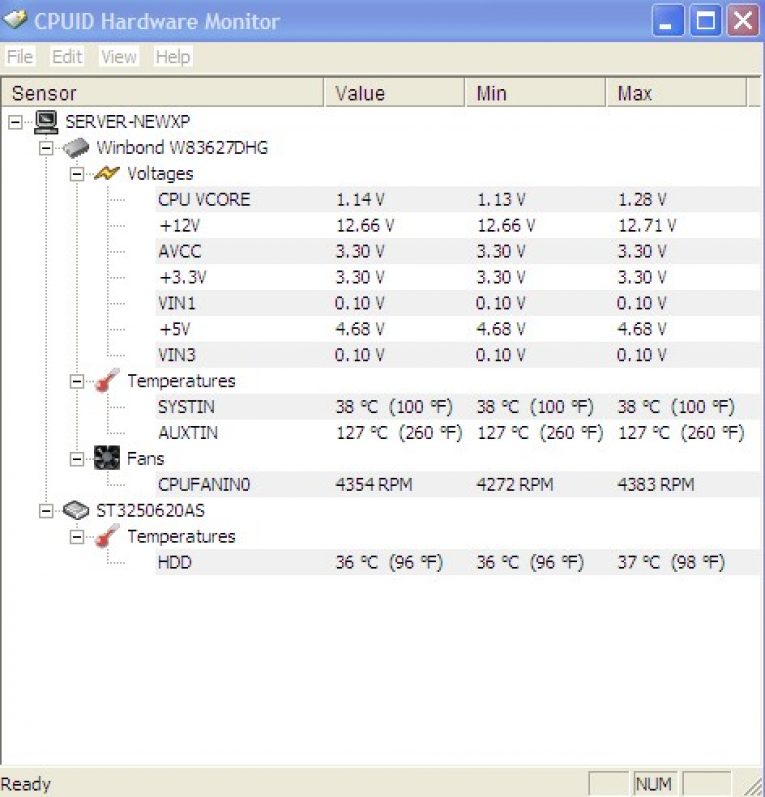 О последней возможности AIDA64 смотрите в статье «Как узнать, сколько оперативной памяти поддерживает компьютер или ноутбук». А как в программе посмотреть степень износа батареи, можете узнать из статьи «Как подготовить ноутбук к продаже». Отображает температуру и данные прочих сенсоров, отображает программные характеристики Windows и ПО.
О последней возможности AIDA64 смотрите в статье «Как узнать, сколько оперативной памяти поддерживает компьютер или ноутбук». А как в программе посмотреть степень износа батареи, можете узнать из статьи «Как подготовить ноутбук к продаже». Отображает температуру и данные прочих сенсоров, отображает программные характеристики Windows и ПО.
Предусматривает проведение стресс-тестов на предмет стабильности работы аппаратных компонентов компьютера. О стресс-тестировании программой AIDA64 можете почитать в статье сайта «Стресс-тест компьютера».
OCCT Perestroika
OCCT Perestroika – бесплатная программа для тестирования на предмет стабильности работы аппаратных компонентов, в частности, процессора, видеокарты, блока питания. Не является комплексным диагностом, отображает только базовые характеристики компьютера, её цель — отслеживание работы аппаратных компонентов. Обустроена сенсорами: отображает температуру, вольтаж, обороты кулера и прочие данные. Посмотреть программу в деле можете в статьях сайта «Тестирование стабильности работы видеокарты программой OCCT Perestroika» и «Проверка процессора».
Посмотреть программу в деле можете в статьях сайта «Тестирование стабильности работы видеокарты программой OCCT Perestroika» и «Проверка процессора».
CrystalDiskInfo
CrystalDiskInfo – небольшая бесплатная утилита для профильной диагностики жёстких дисков. Отображает характеристики внутренних HDD и SSD, их температуру, режим работы SATA, общий объём записанной информации (для определения степени износа SSD). Показывает данные диагностики S.M.A.R.T.
Обустроена необходимым инструментарием на случай перегрева дисков: может работать в фоне, из системного трея отслеживая температуру и оповещая нас о достижении критического показателя. Критический показатель температуры можно настроить. И можно настроить отправку программных оповещений о перегреве на электронную почту.
Hard Disk Sentinel
Hard Disk Sentinel — функциональная программа для профильной диагностики и определения здоровья жёстких дисков любого типа. Работает и с внутренними дисками, и с внешними.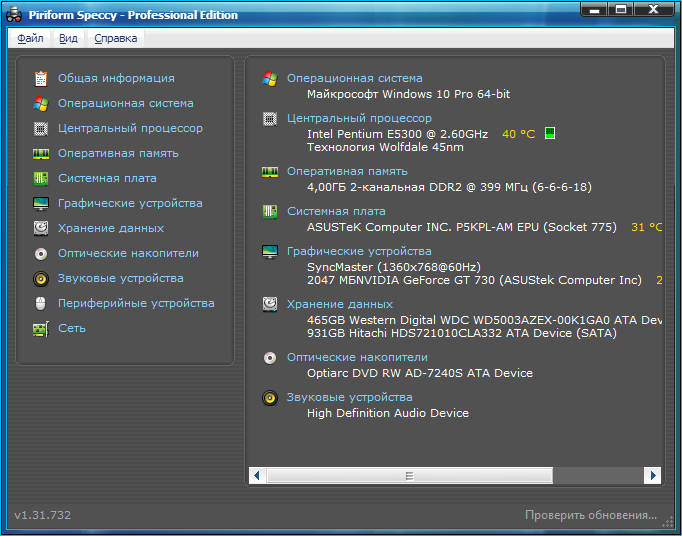 Предусматривает тесты поверхности дисков, отображает S.M.A.R.T., фиксирует скорость передачи данных. В числе отображаемых программой сведений: общая оценка здоровья дисков, температура, общий объём записанной информации (для определения степени износа SSD), режим работы SATA, состояние питания.
Предусматривает тесты поверхности дисков, отображает S.M.A.R.T., фиксирует скорость передачи данных. В числе отображаемых программой сведений: общая оценка здоровья дисков, температура, общий объём записанной информации (для определения степени износа SSD), режим работы SATA, состояние питания.
Предусматривает функции предупреждения при различных неполадках в работе жёстких дисков – перегреве, ожидаемом отказе работы, а также при уменьшении свободного дискового пространства. В этой программе также можно задать свой критический показатель температуры и настроить отправку программных оповещений о проблемах с диском на нужный адрес почты. Программа платная, но очень годная. Смотрите детальный её обзор в статье «Hard Disk Sentinel: диагностика жёстких дисков для чайников».
***
Вот такие, друзья, есть программы для определения железа компьютера. Все их вы можете скачать на сайтах разработчиков и установить в среду Windows. Если же такие программы вам понадобятся на загрузочной флешке, чтобы вы могли воспользоваться ими на любом компьютерном устройстве в любой ситуации, рассмотрите вариант создания LiveUSB с WinPE 10-8 Sergei Strelec.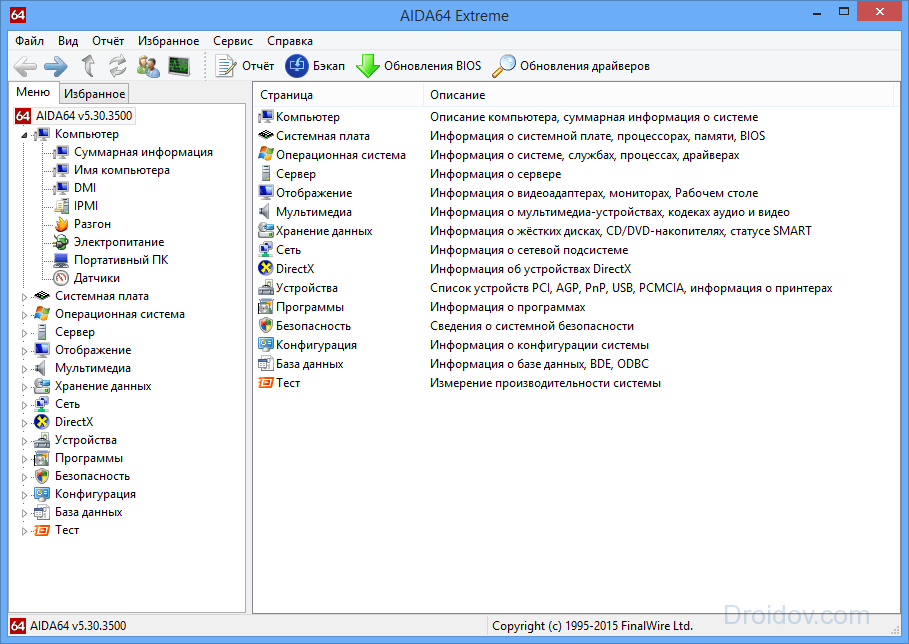 На борту этого WinPE присутствует достаточно внушительный арсенал программ для определения железа компьютера, в частности, таких, что проводят не только диагностику, но также тесты железа. Детальнее смотрите в статье «Средства диагностики компьютера на борту Live-диска Сергея Стрельца».
На борту этого WinPE присутствует достаточно внушительный арсенал программ для определения железа компьютера, в частности, таких, что проводят не только диагностику, но также тесты железа. Детальнее смотрите в статье «Средства диагностики компьютера на борту Live-диска Сергея Стрельца».
Программы для диагностики компьютера
Содержание
- CPU-Z / GPU-Z
- PC Wizard
- SiSoftware Sandra
- AIDA64
- Dacris Benchmarks
- SpeedFan
- Victoria
- HD Tune
- Вопросы и ответы
CPU-Z / GPU-Z
Эти две программы заслуживают стоять рядом, поскольку обладают примерно одинаковой функциональностью, но с уклоном на диагностику конкретных комплектующих. В CPU-Z пользователь найдет детальный отчет о текущем состоянии процессора, увидит рабочие частоты, вольтаж и информацию по всем уровням кеша. Дополнительно есть вкладка, в которой располагаются модули для проведения стресс-тестов центрального процессора. Это поможет понять, насколько качественно устройство справляется со своей главной задачей и какую производительность выдает.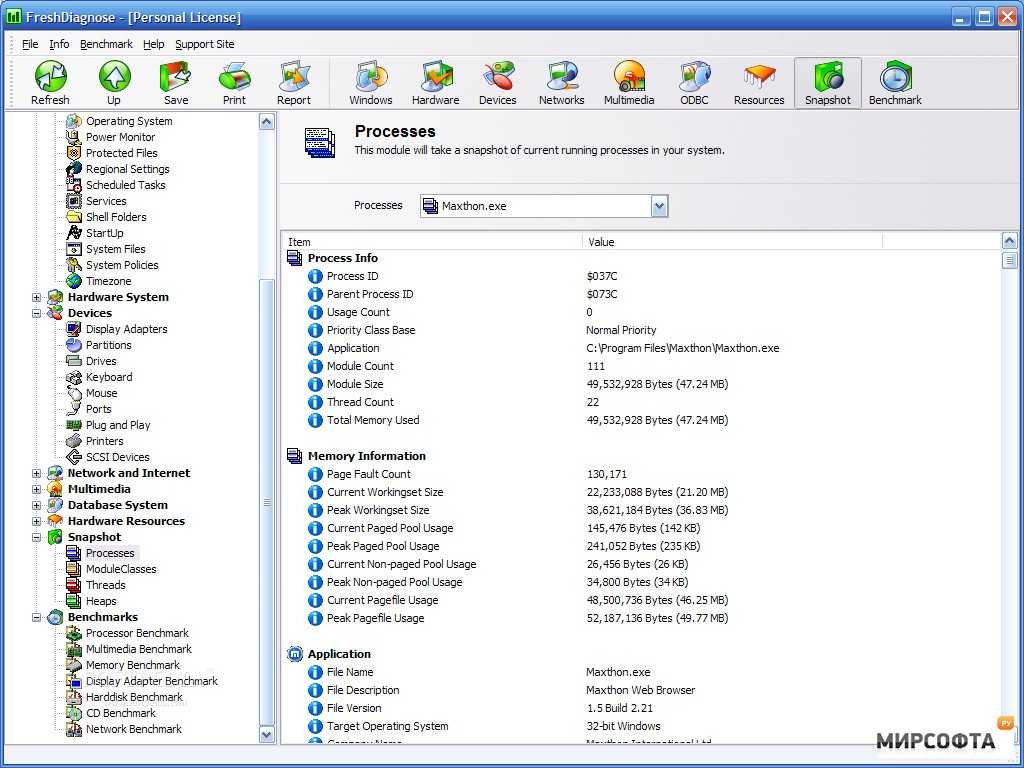 Остальные вкладки являются вспомогательными и отвечают за просмотр характеристик других составляющих системного блока: материнской платы, видеокарты и оперативной памяти. Чаще всего CPU-Z задействуется при разгоне ЦП, чтобы отслеживать вносимые изменения.
Остальные вкладки являются вспомогательными и отвечают за просмотр характеристик других составляющих системного блока: материнской платы, видеокарты и оперативной памяти. Чаще всего CPU-Z задействуется при разгоне ЦП, чтобы отслеживать вносимые изменения.
Скачать CPU-Z
В отдельной статье на нашем сайте вы найдете руководство, посвященное правильному использованию CPU-Z. Рекомендуем его к ознакомлению всем, кто заинтересовался этим ПО, но пока не может разобраться в его возможностях.
Подробнее: Как пользоваться CPU-Z
Программа GPU-Z была разработана уже другой компанией, но имеет похожий интерфейс и реализацию основных функций. Внешний вид приложения сделан таким образом, что вся информация помещается в одной вкладке, а пользователь лишь отмечает галочками, стоит ли отображать дополнительные сведения, а также переключается между активными видеокартами. Это решение будет полезно всем тем юзерам, кто столкнулся с задачей разогнать графический адаптер и желает на всех этапах отслеживать изменения или же просто хочет провести диагностику комплектующего, измерив его показатели.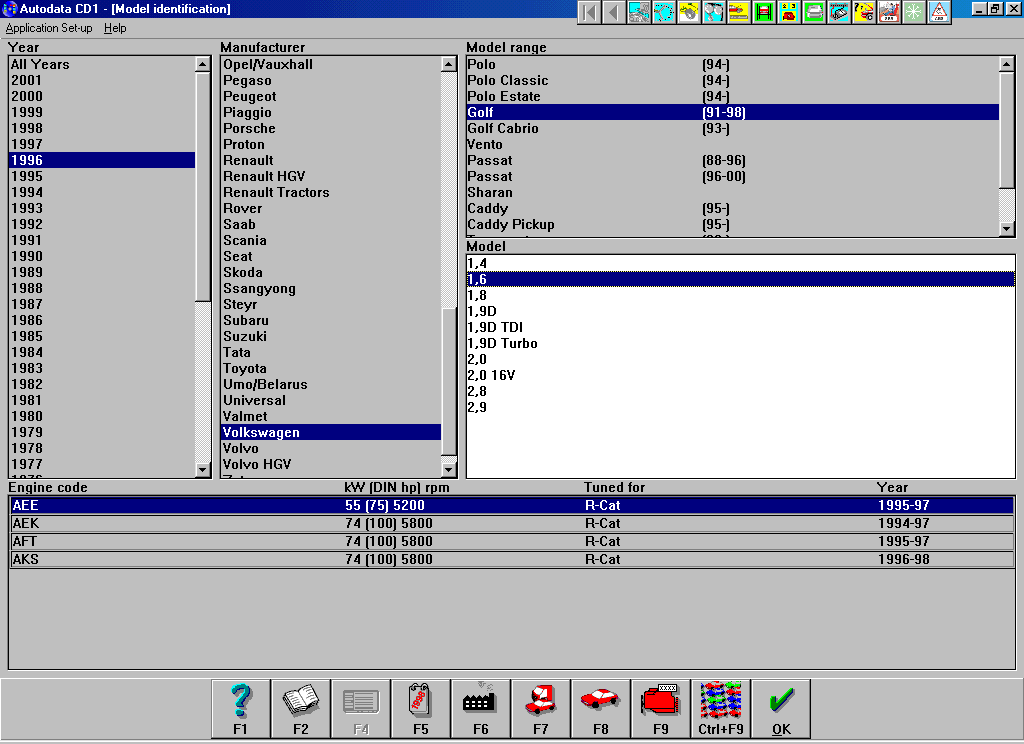 Присутствующие разделы позволяют получить расширенную информацию и проверить датчики.
Присутствующие разделы позволяют получить расширенную информацию и проверить датчики.
Скачать GPU-Z
Вспомогательный материал можем порекомендовать читателям и в отношении GPU-Z. На нашем сайте вы найдете статью, посвященную разбору возможностей и правильности взаимодействия с ними.
Подробнее: Как пользоваться программой GPU-Z
PC Wizard
PC Wizard — многофункциональное программное обеспечение, основное направление которого заключается в просмотре данных о компьютерных комплектующих. Вся информация в нем разделена по вкладкам, поэтому пользователю требуется выбрать необходимую, чтобы получить развернутое описание сведений о материнской плате, процессоре, видеокарте или жестком диске. PC Wizard поддерживает и периферийные устройства, а это значит, что с помощью решения можно посмотреть, сколько девайсов подключено через USB к компьютеру, какую роль они выполняют и какими драйверами оснащены.
Что касается непосредственно диагностики ПК, то в PC Wizard она осуществляется через специальную категорию под названием «Тесты». В ней есть несколько вариантов тестирования, позволяющих проверить скорость оперативной памяти, центрального процессора и жесткого диска. Некоторые синтетические тесты разрешают определить, насколько быстро система справится со сжатием музыки или с обработкой графических данных. Интерфейс PC Wizard полностью переведен на русский, поэтому никаких сложностей с пониманием возникнуть не должно.
В ней есть несколько вариантов тестирования, позволяющих проверить скорость оперативной памяти, центрального процессора и жесткого диска. Некоторые синтетические тесты разрешают определить, насколько быстро система справится со сжатием музыки или с обработкой графических данных. Интерфейс PC Wizard полностью переведен на русский, поэтому никаких сложностей с пониманием возникнуть не должно.
Скачать PC Wizard
SiSoftware Sandra
Отдельного места в нашем списке заслуживает программа SiSoftware Sandra. В ней присутствует настолько много функций, что может потребоваться целый день для того, чтобы протестировать их все. Начать стоит с привычных инструментов, предоставляющих различные системные данные. Это может быть как спецификация процессора или другого комплектующего, так и перечень установленных на компьютере драйверов и DLL-библиотек. Все сведения отображаются в понятном для юзера виде, а также доступны для экспорта в виде текстового файла, чтобы их в дальнейшем можно было применить для разных целей.
Далее идут эталонные тесты, для которых в SiSoftware Sandra выделен целый раздел. Самый простой из них — просмотр индекса производительности системы. SiSoftware Sandra в фоновом режиме производит анализ, а затем показывает подробный и общий балл быстродействия ОС по аналогии со стандартным приложением от Microsoft. Остальные же тесты требуют времени на проведение, а полученный результат следует сравнить с записанными в базу программы оценками производительности других комплектующих, чтобы понять, насколько ваше соответствует заявленным характеристикам и мощное на фоне остальных. Отдельно расположены и анализы разного направления, которые позволяют протестировать вычислительные мощности компьютера, например, поняв, как быстро он производит криптографические или финансовые вычисления различной сложности.
Скачать SiSoftware Sandra
AIDA64
Подходит для полноценной диагностики компьютера и известное многим программное обеспечение под названием AIDA64. Конечно, в первую очередь это информационная программа, предоставляющая юзеру сведения о подключенных комплектующих и периферийных устройствах. Для этого интерфейс разбит на вкладки, по которым можно свободно перемещаться в поисках нужной информации. Есть и модуль с датчиками, позволяющий посмотреть, на какой температуре и при какой частоте сейчас работает процессор или графический адаптер, а также какая нагрузка оказывается на внутренние составляющие системного блока в процентах. Связана AIDA64 и с операционной системой, ведь через нее можно выяснить, какие программы находятся в автозагрузке и для каких созданы задачи планирования, а также просмотреть список драйверов и других системных компонентов.
Для этого интерфейс разбит на вкладки, по которым можно свободно перемещаться в поисках нужной информации. Есть и модуль с датчиками, позволяющий посмотреть, на какой температуре и при какой частоте сейчас работает процессор или графический адаптер, а также какая нагрузка оказывается на внутренние составляющие системного блока в процентах. Связана AIDA64 и с операционной системой, ведь через нее можно выяснить, какие программы находятся в автозагрузке и для каких созданы задачи планирования, а также просмотреть список драйверов и других системных компонентов.
Для проведения тестов в AIDA64 выделен специальный раздел, который дополнительно разделен на составляющие. Например, можно проверить, насколько быстро процессор справляется с обработкой разных типов данных или как обстоят дела с рендерингом. Есть инструмент, предназначенный для тестирования оперативной памяти на запись, копирование в память, чтение и тайминги. Тесты, присутствующие в этом ПО, считаются эталонными, поэтому сразу после их завершения можно посмотреть показатели более мощных и слабых комплектующих.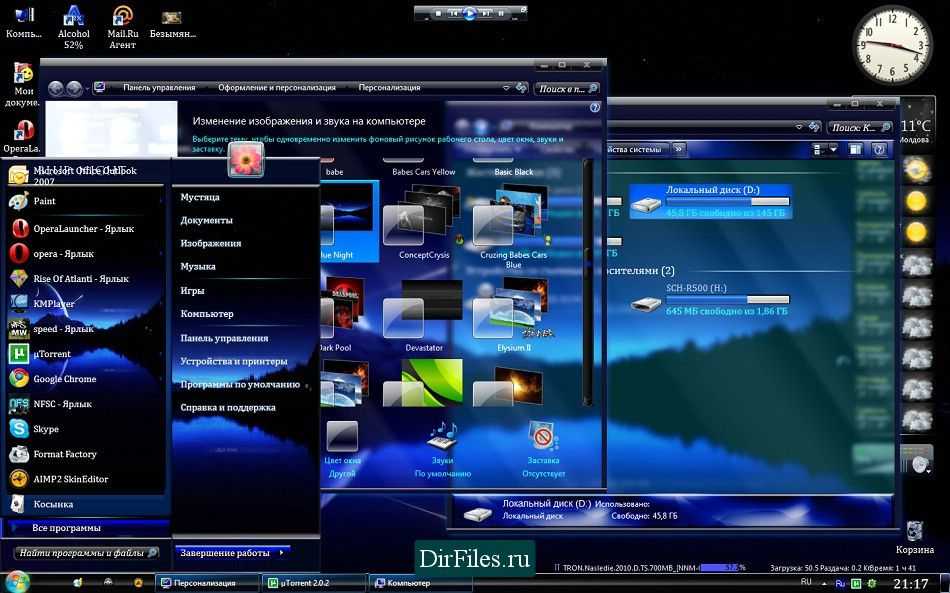 Минимальный набор требуемых инструментов в AIDA64 вы получаете бесплатно сроком на 30 дней, чтобы протестировать возможности софта, а затем, если он вас полностью устраивает, приобретается лицензия, после чего открываются уже все доступные функции.
Минимальный набор требуемых инструментов в AIDA64 вы получаете бесплатно сроком на 30 дней, чтобы протестировать возможности софта, а затем, если он вас полностью устраивает, приобретается лицензия, после чего открываются уже все доступные функции.
Скачать AIDA64
Развернуто с приложением можете ознакомиться, прочитав вспомогательный материал.
Подробнее: Использование программы AIDA64
Dacris Benchmarks
Dacris Benchmarks — программа, предназначенная для тестирования компьютерных комплектующих, однако общие сведения о системе она тоже предоставляет. Например, через меню можно посмотреть количество оперативной памяти, основные характеристики процессора или графического адаптера и др. Все остальные компоненты связаны именно с тестированием и разделены на категории. Во время проверки процессора происходит анализ сразу всех вычислений, включая математические и криптографические, а после на экран выводится статистика. Примерно то же самое относится и к оперативной памяти, а также графической составляющей.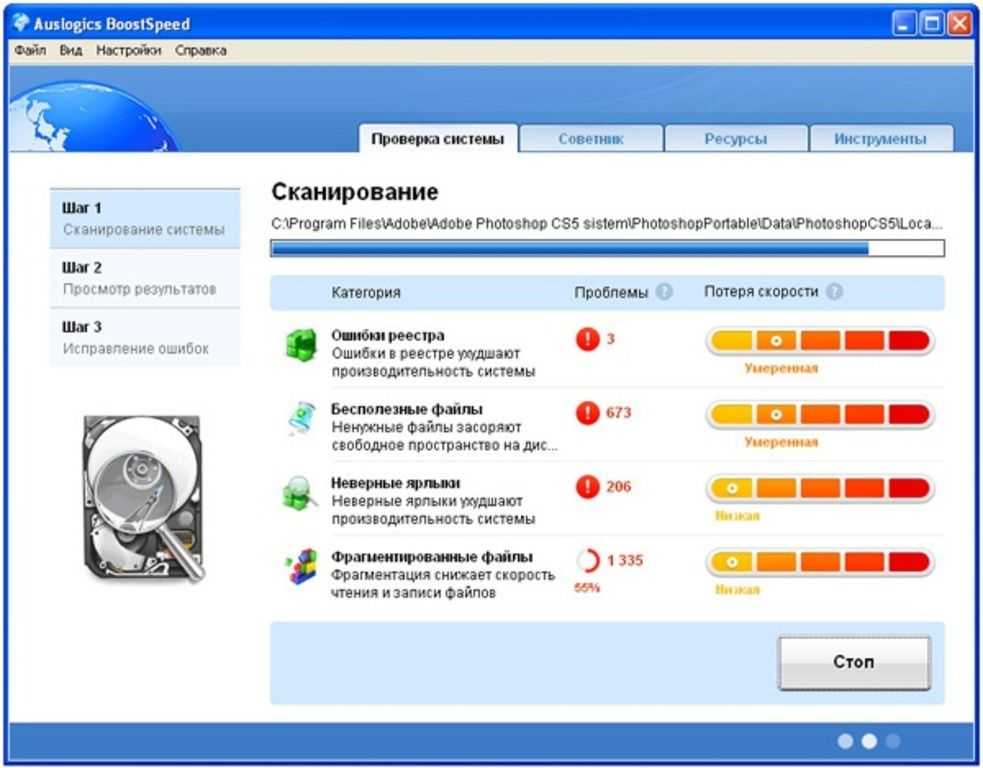
Особого внимания заслуживает стресс-тест процессора. Он подразумевает стопроцентную нагрузку составляющего на протяжении определенного количества времени. В ходе анализа определяется общее поведение ЦП, просадки по герцовке и фиксируются поднятия температуры, а позже на экране отображаются все показатели. Для обычных пользователей в Dacris Benchmarks есть быстрый модуль определения индекса производительности, функционирующий по тому же принципу, что и стандартная утилита операционной системы. В продвинутом тесте выполняется глобальная проверка компьютера, а затем на экране появляется подробная статистика со всеми нужными цифрами и другими данными.
Скачать Dacris Benchmarks
SpeedFan
Нельзя обходить стороной и узконаправленный софт, поэтому в наш список попала программа SpeedFan. Она направлена на то, чтобы получать сведения о работе подключенных кулеров и управлять ими. Благодаря наличию самых разных датчиков есть возможность оценить работу долгосрочную работу вентиляторов, получив детализированную статистику. Далее, на основании этих выводов, осуществляется настройка оборотов и создание профилей, отвечающих за их повышение или понижение.
Далее, на основании этих выводов, осуществляется настройка оборотов и создание профилей, отвечающих за их повышение или понижение.
В SpeedFan есть и дополнительные опции, не связанные с установленными вентиляторами, например, создание графика нагрузки и температуры всех комплектующих с отслеживанием поведения каждого из них благодаря линиям разного цвета. Есть небольшой модуль, позволяющий произвести тестирование жесткого диска и понять, работает ли он с ошибками. Некоторые из них могут даже быть устранены в автоматическом режиме.
Скачать SpeedFan
Начать правильно работать со SpeedFan сможет не каждый пользователь, а особенно трудно будет сделать это тем, кто сталкивается с подобным программным обеспечением впервые. Для решения таких задач мы советуем ознакомиться с детальным руководством по взаимодействию с ПО в другой статье на нашем сайте, перейдя по ссылке ниже.
Подробнее: Как использовать SpeedFan
Victoria
Victoria — еще один узконаправленный софт, в котором присутствуют средства для проверки жесткого диска.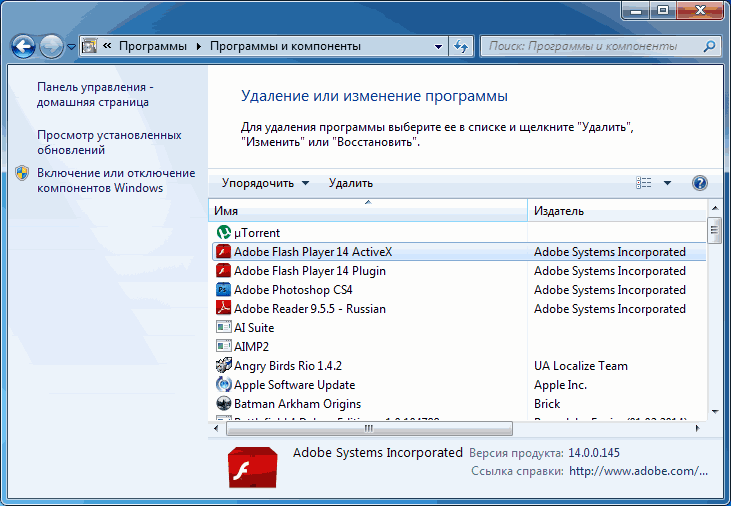 С помощью него удается выяснить, сколько на накопителе присутствует битых секторов, а также какие другие проблемы есть у проверяемого комплектующего. Victoria предназначена для опытных пользователей, о чем уже говорит ее внешний вид. Хоть все опции и разделены по вкладкам, понять, за что отвечает определенная, будет сложно без предварительного ознакомления с документацией.
С помощью него удается выяснить, сколько на накопителе присутствует битых секторов, а также какие другие проблемы есть у проверяемого комплектующего. Victoria предназначена для опытных пользователей, о чем уже говорит ее внешний вид. Хоть все опции и разделены по вкладкам, понять, за что отвечает определенная, будет сложно без предварительного ознакомления с документацией.
Victoria может быть запущена с загрузочной флешки, которую следует предварительно создать, если вход в операционную систему невозможен или проверку носителя требуется выполнить без создания нового сеанса Windows. Среди вспомогательных опций находится инструмент, позволяющий полностью стереть данные с диска, то есть на него сначала будет осуществлена запись пустого пространства, а вся текущая информация сотрется без возможности восстановления. Это самая рисковая, но эффективная возможность Victoria, которая пригодится многим.
Скачать Victoria
HD Tune
HD Tune — последнее программное обеспечение нашего обзора.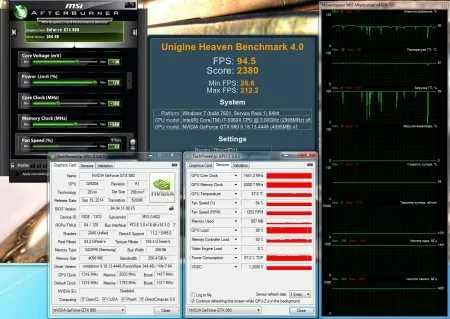 В нем вы найдете все, что связанно с проверкой жесткого диска или SSD. HD Tune произведет низкоуровневое тестирование накопителя на скорость записи и чтения, а на экране отобразит детальную информацию, связанную с этими данными. Перемещайтесь между вкладками, чтобы выбрать другие инструменты, например, для проверки текущего состояния жесткого диска или получения основных данных о нем.
В нем вы найдете все, что связанно с проверкой жесткого диска или SSD. HD Tune произведет низкоуровневое тестирование накопителя на скорость записи и чтения, а на экране отобразит детальную информацию, связанную с этими данными. Перемещайтесь между вкладками, чтобы выбрать другие инструменты, например, для проверки текущего состояния жесткого диска или получения основных данных о нем.
HD Tune позволяет протестировать кеш, проверить запись и чтение файлов, показывает температуру и выполняет мониторинг в режиме реального времени. К сожалению, большинство из этих функций доступны только в платной сборке. Мы советуем сначала ознакомиться с бесплатной, а если она окажется подходящей для вас, тогда уже приобретать полноценную для постоянного использования.
Скачать HD Tune с официального сайта
Программы для диагностики компьютера
Программы для диагностики компьютера, определения параметров железа и софта, проверки на ошибки и неисправности.
Программа для диагностики компьютера EVEREST HOME EDITION.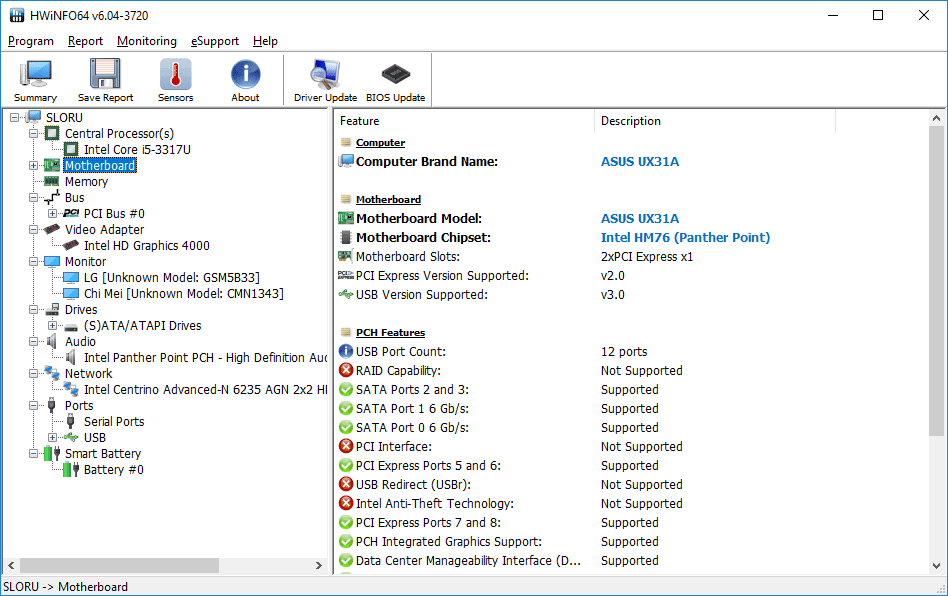 Бесплатная. Язык программы Русский. Операционные системы : Windows 7, Vista, XP. НАЗНАЧЕНИЕ – сбор информации о компьютере, системной плате, дисплее, мультимедиа, хранении данных, сети, Dirrect X, устройствах. Тестирует чтение и запись в память а так же задержку памяти.
Бесплатная. Язык программы Русский. Операционные системы : Windows 7, Vista, XP. НАЗНАЧЕНИЕ – сбор информации о компьютере, системной плате, дисплее, мультимедиа, хранении данных, сети, Dirrect X, устройствах. Тестирует чтение и запись в память а так же задержку памяти.
Размер архива – 4Mb. СКАЧАТЬ с яндекс диск
Программа для диагностики компьютера EVEREST ULTIMATE EDITION . Триал версия. Язык программы Русский. Операционные системы : Windows 7, Vista, XP. НАЗНАЧЕНИЕ – сбор информации о компьютере и программном обеспечении. Имеет значительно более расширенный , перед предыдущей версией, набор функций диагностики и тестирования железа и программного обеспечения.
Размер архива – 10Mb СКАЧАТЬ
Программа для диагностики компьютера PC Wizard. Бесплатная. Язык программы Русский. Операционные системы : Windows 7, Vista, XP. НАЗНАЧЕНИЕ – сбор информации о компьютере и программном обеспечении .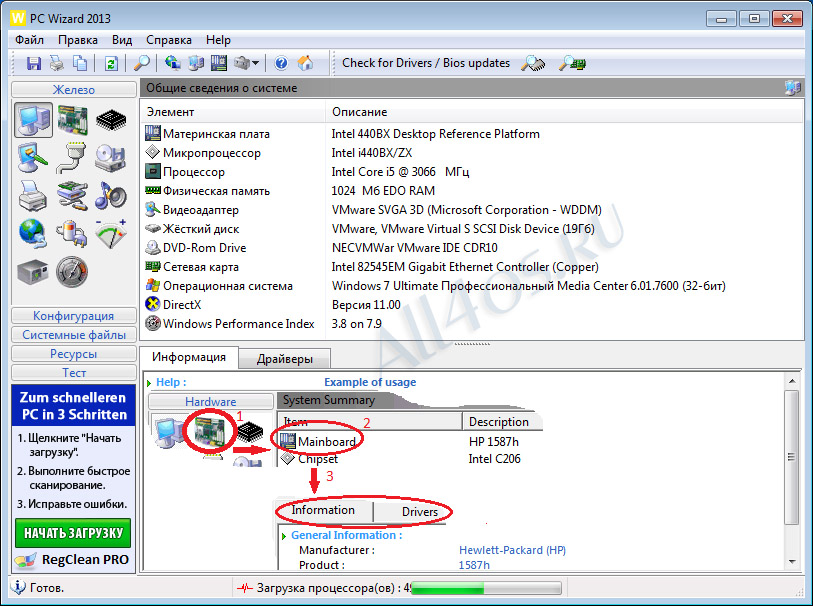 Имеет в своем активе большой набор тестов для памяти, процессора, монитора, мультимедиа, дисковода и много других полезных функций!
Имеет в своем активе большой набор тестов для памяти, процессора, монитора, мультимедиа, дисковода и много других полезных функций!
Размер архива – 5Mb СКАЧАТЬ с яндекс диск
Программа для диагностики компьютера HW INFO 32. Бесплатная. Язык Английский. Операционные системы : Windows 7, Vista, XP. НАЗНАЧЕНИЕ – сбор информации о компьютере и программном обеспечении. В активе этой программы набор таких функций, как измерение температуры, информация о состоянии батареи, возможность поиска драйверов и обновления BIOS.
Размер архива – 2,5Mb СКАЧАТЬ с яндекс диск
Программа для диагностики компьютера HDD Scan. Бесплатная. Язык Английский. Операционные системы : Windows 7, Vista, XP. НАЗНАЧЕНИЕ – тестирование жестких дисков (а так же подключенных к ПК USB флешь накопителей). В активе функции по сбору информации и проведению различных тестов.
Размер архива – 3,7Mb СКАЧАТЬ с яндекс диск
Программа для тестирования ноутбуков  Тестирование аккумулятора старых ноутбуков, тест который может отображать текущее состояние батареи и максимальной мощности.
Тестирование аккумулятора старых ноутбуков, тест который может отображать текущее состояние батареи и максимальной мощности.
Размер архива – 621kb Язык Русский. Бесплатная. СКАЧАТЬ
Программа Flash Doctor. Программа Flash Doctor предназначена для работы с флешками и HDD. Проверяет на наличие «битых» секторов, восстанавливает эти устройства в случаях невозможности их форматирования. Создает образы (Flash и HDD ) дисков и записывает их на носители с последующей возможностью восстановления из этих образов.
Размер архива – 682Kb. Язык Русский. Бесплатная. СКАЧАТЬ
Программа для диагностики компьютеров GPU-Z. Удобная и бесплатная программа для отображения всевозможной информации о видеокарте и ее графическом процессоре. Поддерживает работу с картами NVIDIA и ATI. Предоставляет информацию о модели видеокарты, интерфейсе подключения, графическом процессоре (версия BIOS, номер ревизии чипа, частота в 2D, 3D-режимах и при разгоне, сведения о поддержке DirectX), информацию о видеопамяти, а именно ее тип, объем, разрядность шины.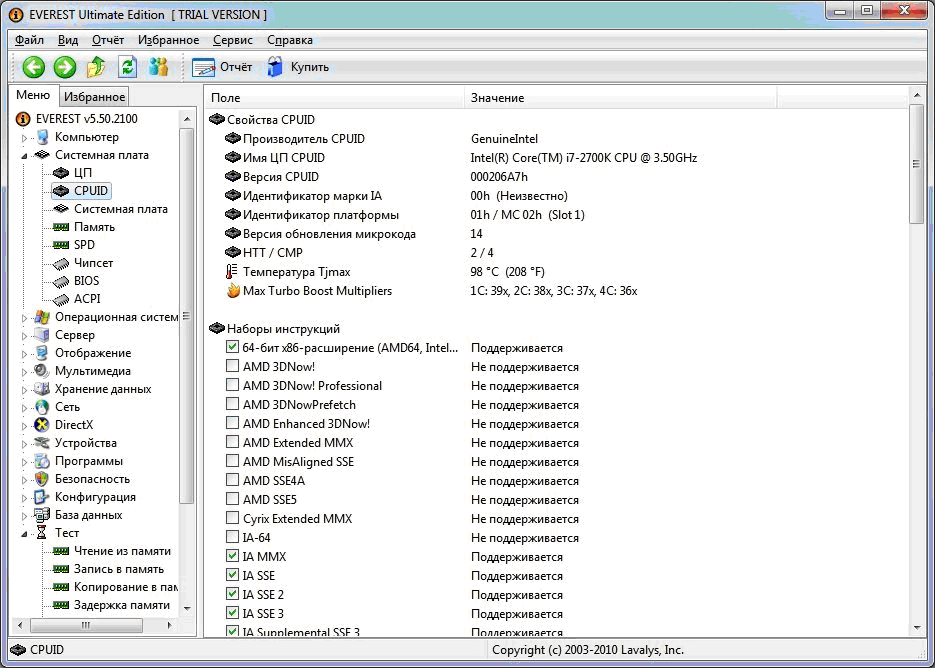
Размер архива — 1.47Mb. Русский язык. Бесплатная. СКАЧАТЬ.
Программа для диагностики компьютера Speed Fan. Применяется для контроля температуры CPU и скорости вращения кулера.
Программа контролирует температуру и скорость вращения вентиляторов. С ее помощью осуществляется регулировка скорости их вращения в ручном и автоматическом режимах.
Размер архива — 2.03Mb. Английский язык. Бесплатная. СКАЧАТЬ.
Программа Acronis Disk Director 11 Home с ключом.
Программа Acronis Disk Director 11 Home предназначена для работы с жесткими дисками ПК или ноутбука. С ее помощью редактируют (создают, удаляют, объединяют, делят, переименовывают, форматируют, дефрагментируют и т.д.) разделы и тома на винчестере.
Для ввода лицензионного ключа запустите установку программы. В появившемся окне нажать на «Serial Namber». Скопируйте этот ключ и нажав на «Install» продолжите установку, в ходе которой и потребуется ввести скопированный ключ.
Размер файла — 130 Mb. Язык Русский. Скачать с Deposit Files
Программа для диагностики компьютера Ashampoo HDD Control. Используется для контроля состояния жестких дисков.
Поддерживает жёсткие диски типа IDE и последовательные ATA а так же различные флешки. Выполняет полную диагностику жестких дисков и флешь накопителей: серийные номера, производители, кеш, плохие сектора, температура, производительность, общее время работы, количество запусков, скорость, предупреждает о перегреве и возможном выходе из строя.
Производит высококачественную дефрагментацию дисков и флешек, очищает от ненужных файлов.
Установка: запустить установку. После того, как программа установится, запустить файл реестра Registration из архива.
Язык – Русский. Лекарство в архиве. Размер архива – 14.6Mb Скачать с Deposit Files
Программа Power Watts PC 2.1. Применяется
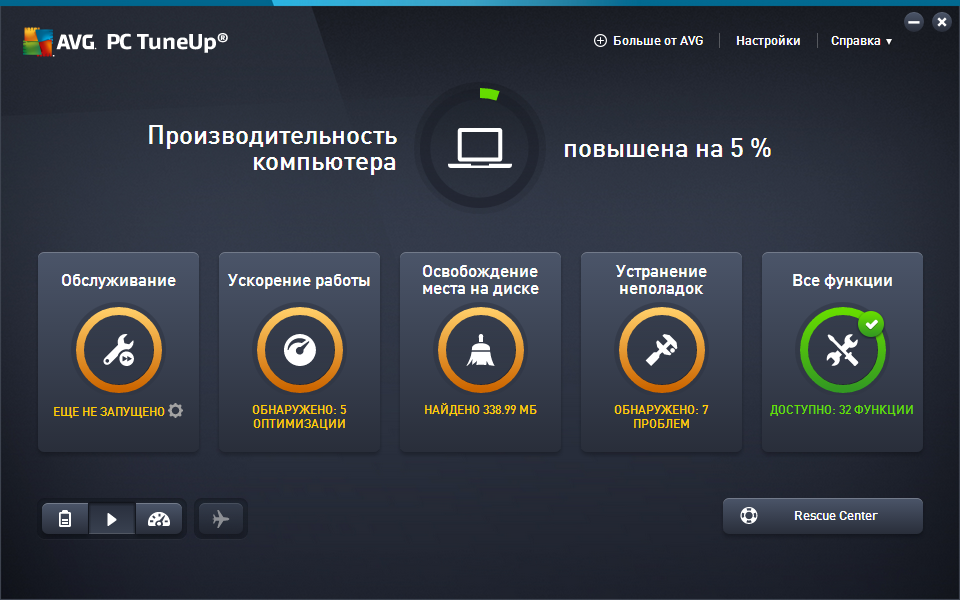
Выполняет подсчет энергопотребления компьютера с учетом установленных устройств и их параметров. В том числе их типа, количества и разгона.
Язык Русский. Размер архива — 1,19Mb СКАЧАТЬ с яндекс диск
Unknown Divice Identifier — средство для определения неизвестных устройств и поиска драйверов для них. Утилита предназначена для идентификации устройств определяющихся в Windows как Unknown Divice (неизвестное устройство). Предоставляет подробный отчет об устройстве: производитель, OEM изготовитель, тип, модель, имя. При помощи этих сведений можно произвести поиск драйверов для устройства на сайте производителя или в интернете.
Установка: распаковать скачанный архив в любое место на ПК, зайти в папку с программой, запустить программу кликнув по файлу Unknown Divice (приложение).
Язык — Английский. Размер архива — 1.10Mb СКАЧАТЬ с яндекс диск
Программа для тестирования компьютера OCCT Perestroika 4. 4.0 (Over Clock Cheking Tol). Выполняет тест проверки стабильности работы центрального процессора и оперативной памяти. Результаты проверки выводятся в виде информативных графиков. Поддерживается тестирование современных многоядерных процессоров.
4.0 (Over Clock Cheking Tol). Выполняет тест проверки стабильности работы центрального процессора и оперативной памяти. Результаты проверки выводятся в виде информативных графиков. Поддерживается тестирование современных многоядерных процессоров.
Язык — Русский Размер файла – 6,57Mb СКАЧАТЬ с Deposit Files
Примечание: большинство программ обновляются до последней версии в ручном или автоматическом режиме после установки на ПК.
Рекомендуем посмотреть: Книги по ремонту и модернизации ПК
Диагностическое программное обеспечение PC-Check и средства диагностики аппаратного обеспечения
Вы здесь: Домашняя страница / Продукты / Диагностическое программное обеспечение Pc-Check®, средства диагностики компьютерного оборудования
От небольшой ремонтной мастерской до полномасштабных организаций по обслуживанию и поддержке компьютеров, Eurosoft Diagnostics Инструменты имеют функции, которые вам нужны.
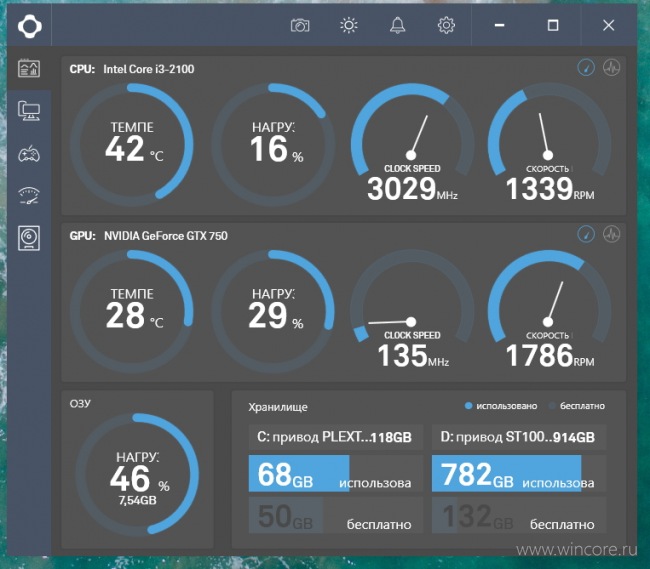
Включенный в пакет Pc-Check® UEFI, Pc-Check — это готовое к использованию диагностическое программное обеспечение для тестирования устаревших ПК. Благодаря самозапуску вам не нужно беспокоиться о том, какая операционная система установлена. Диагностическое программное обеспечение Pc-Check проверяет только то оборудование, которое вам нужно. Никаких уловок, никаких изменений в файлах, никаких торговых марок — только надежные результаты тестирования оборудования.
Диагностика аппаратного обеспечения Надежность
Производство ПК, ремонт, восстановление, поддержка, продажа, любители и обучение требуют надежной компьютерной диагностики для точной проверки аппаратного обеспечения ПК. Ненадежная и неточная диагностика стоит компаниям и техническим специалистам драгоценное время и деньги из-за неточных результатов и неэффективной работы. Эти неточности и неэффективность могут дорого стоить компаниям в виде увеличения возврата продукции, увеличения количества обращений в службу поддержки и снижения эффективности технического персонала. Они также приводят к разочарованию клиентов и упущенным возможностям для рекомендаций и возврата бизнеса.
Они также приводят к разочарованию клиентов и упущенным возможностям для рекомендаций и возврата бизнеса.
Системные инструменты Pc Check надежны и повышают надежность обслуживания, уменьшают количество телефонных звонков в службу технической поддержки и повышают удовлетворенность и доверие клиентов.
Доказательство отказа / Выполнение гарантии
Предприятия, занимающиеся обработкой ПК, часто требуют наличия действительного «доказательства отказа» для любого компонента, который необходимо вернуть поставщику. В этих случаях, если действительное «доказательство отказа» не включено, деталь не будет заменена бесплатно. Это защищает поставщика от убытков, вызванных неправильной диагностикой исправного компонента, но может повредить операции ремонта в виде затрат на замену компонента.
Результаты диагностического программного обеспечения Pc-Check широко используются в индустрии ПК в качестве действительного «доказательства отказа». нуждаются в гибких функциях отчетности, позволяющих фиксировать результаты диагностики и информацию о системе. Захваченные результаты должны быть в форме для печати, такой как TXT или PDF, чтобы представить их клиенту или поставщику. Захваченные результаты также должны быть доступны в формате файла, который облегчает миграцию в базу данных, например, в формате файла XML.
Захваченные результаты должны быть в форме для печати, такой как TXT или PDF, чтобы представить их клиенту или поставщику. Захваченные результаты также должны быть доступны в формате файла, который облегчает миграцию в базу данных, например, в формате файла XML.
Pc-Check предоставляет информацию о системе и результаты диагностических тестов в отчетах, которые можно распечатать, а также в виде удобного для базы данных XML-вывода.
Удобство использования и повторяемость
Предприятия, занимающиеся обработкой ПК, также обременены требованиями к обучению и персоналу. Для достижения большей эффективности диагностические инструменты должны быть простыми в использовании и иметь высокую воспроизводимость. Вопросы обучения и воспроизводимости становятся еще более насущными, когда предприятия пытаются расширить операции и увеличить производительность.
Pc-Check включает в себя удобный для навигации, простой, но всеобъемлющий интерфейс для запуска диагностических тестов по требованию.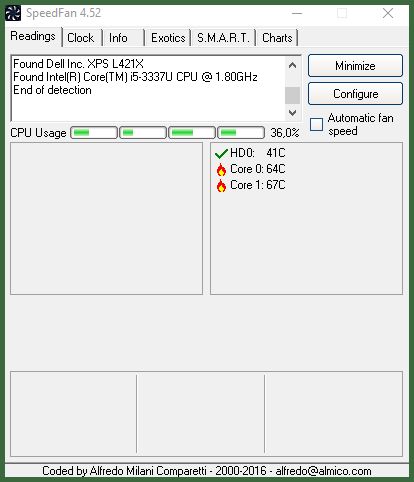 Pc-Check обеспечивает максимальный контроль и гибкость поведения теста за счет настраиваемых параметров теста и использования тестового сценария. Pc-Check можно настроить для запуска тестовых сценариев при загрузке программы, что позволяет техническим специалистам выполнять одно и то же согласованное тестирование каждый раз, когда они запускают Pc-Check. Эта гибкость обеспечивает возможности для управления рабочими нагрузками по поддержке и ремонту, гарантируя, что технические специалисты могут быстро выявлять неисправности оборудования, экономя сотни человеко-часов на тестирование неисправностей и даже позволяя конечным пользователям тестировать и проверять свои собственные ПК.
Pc-Check обеспечивает максимальный контроль и гибкость поведения теста за счет настраиваемых параметров теста и использования тестового сценария. Pc-Check можно настроить для запуска тестовых сценариев при загрузке программы, что позволяет техническим специалистам выполнять одно и то же согласованное тестирование каждый раз, когда они запускают Pc-Check. Эта гибкость обеспечивает возможности для управления рабочими нагрузками по поддержке и ремонту, гарантируя, что технические специалисты могут быстро выявлять неисправности оборудования, экономя сотни человеко-часов на тестирование неисправностей и даже позволяя конечным пользователям тестировать и проверять свои собственные ПК.
Развертывание диагностики
Диагностические решения должны быть переносимыми и развертываемыми, чтобы компании могли извлечь из них максимальную пользу. Специалистам по ремонту на месте могут потребоваться диагностические решения на флэш-накопителях USB, а заводским техникам могут потребоваться решения для развертывания в сети.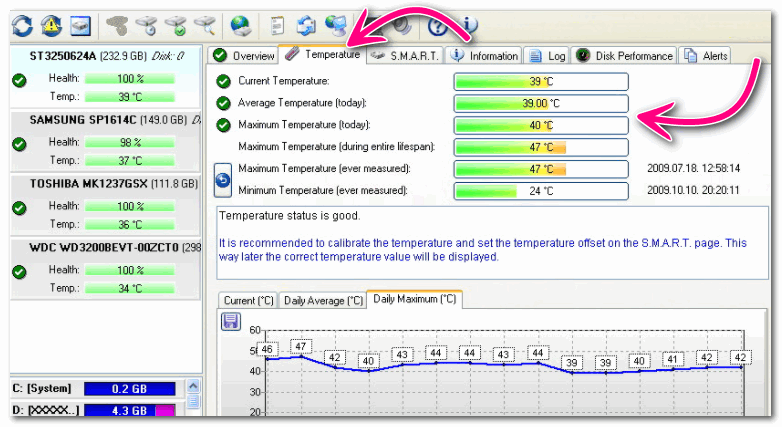 Другие операции, которые обслуживают старые машины, могут потребовать развертывания диагностических решений на компакт-дисках.
Другие операции, которые обслуживают старые машины, могут потребовать развертывания диагностических решений на компакт-дисках.
Pc-Check предоставляет гибкие возможности развертывания и настройки на компакт-диске и USB-накопителе. Для развертывания в более широкой сети подключитесь через загрузку PXE (для развертывания PXE требуется лицензия сайта).
Сокращение возвратов и NDF
Компании, поставляющие ПК клиентам, всегда сталкиваются с определенным количеством возвратов продукции. Невыявление неисправностей при обработке ПК, а также сбои, возникающие после получения ПК заказчиком, могут привести к огромным убыткам для бизнеса. Эти отказы увеличат возврат продукции, что приведет к увеличению прибыли за счет дополнительных затрат на доставку, оплату труда и запасных частей.
Диагностика Pc-Check надежно находит неисправное оборудование. Эффективность диагностики Pc-Check выявляет сбои до того, как они покинут процесс, что снижает необходимость обработки возвратов. Pc-Check также позволяет диагностировать ошибки и сбои ПК в полевых условиях, устраняя огромные транспортные расходы, связанные с отправкой всего устройства обратно по почте.
Pc-Check также позволяет диагностировать ошибки и сбои ПК в полевых условиях, устраняя огромные транспортные расходы, связанные с отправкой всего устройства обратно по почте.
Тестирование и техническое обслуживание
Операции, отвечающие за тестирование и проверку аппаратного обеспечения ПК, требуют широкого диапазона тестов для диагностики различных компонентов ПК, включая материнские платы, память, жесткие диски, видеоадаптеры, сетевые интерфейсы, оптические диски, коммуникационные порты, такие как USB и FireWire, и многое другое. Бремя управления диагностикой, развертывания и обработки результатов увеличивается экспоненциально, когда требуется несколько диагностических инструментов, что увеличивает нагрузку на инженеров-технологов и тестировщиков.
Pc-Check предлагает 22 комплексные группы тестов, состоящие из более чем 100 различных тестов. Технические специалисты могут создавать и сохранять неограниченное количество пользовательских тестовых сценариев для всей операции с помощью одного простого в использовании приложения.
Добавьте Pc-Check® Windows®, чтобы расширить зону тестирования на Windows® и Mac®.
Диагностическое программное обеспечение Pc-Check и Pc-Check UEFI идеально подходит для тестирования вне операционной системы. Добавьте Pc-Check Windows, чтобы расширить возможности тестирования в Windows. Тестирование Windows позволяет тестировать устройства, для работы которых требуются драйверы на базе Windows, такие как веб-камеры, графические ускорители и беспроводные сетевые интерфейсы. Pc-Check Windows также может надежно тестировать компоненты UEFI, RAID-массивы, батареи ноутбуков и компьютеры Mac при загрузке с WinPE.
Pc-Check Windows дает вам преимущество при тестировании компьютеров под управлением Windows®. Диагностическое программное обеспечение Pc-Check Windows, полностью совместимое с Windows 10, гарантирует, что компоненты надежно протестированы и проверены в среде, в которой они используются. Зона комфорта Windows, проверены все устройства — надежные тесты оборудования, на которые можно положиться.
Ограниченные по времени предложения можно найти в нашем интернет-магазине.
Другие наши продукты:
Pc-Check® UEFI
Pc-Check® Windows®
ZeroData™ Windows
Какие существуют типы диагностических инструментов?
`;
Интернет
Факт проверен
Для диагностики и устранения проблем с компьютером необходим широкий спектр диагностических инструментов.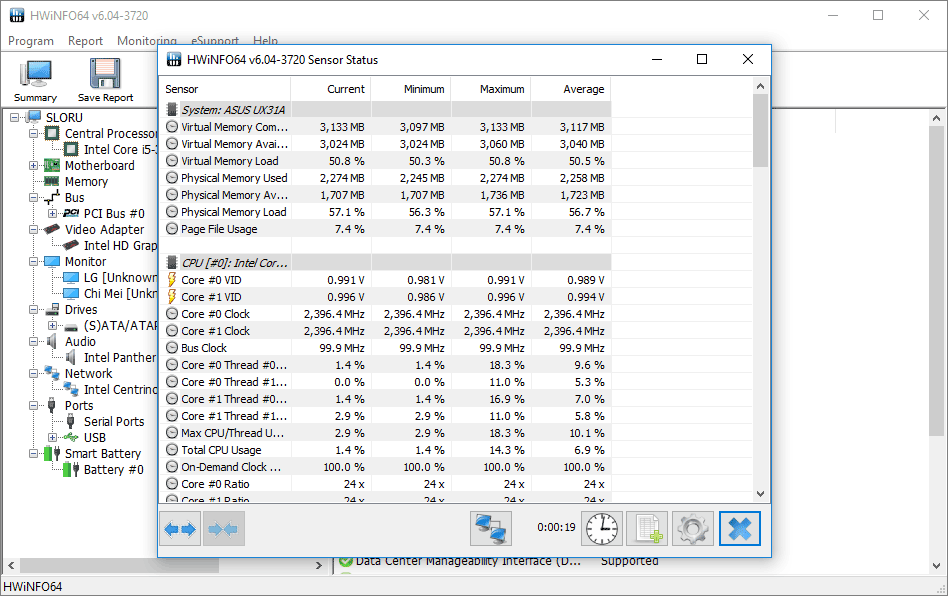 Средства диагностики делятся на два основных типа: аппаратные и программные. Средства диагностики оборудования, как правило, представляют собой физические устройства, предназначенные для определения состояния различных аппаратных компонентов компьютера. Средства диагностики программного обеспечения — это компьютерные программы, которые используются внутри или вне системы для определения причин сбоев программного и аппаратного обеспечения в компьютерном программном и аппаратном обеспечении. При диагностике и ремонте компьютеров часто приходится использовать как программные, так и аппаратные средства.
Средства диагностики делятся на два основных типа: аппаратные и программные. Средства диагностики оборудования, как правило, представляют собой физические устройства, предназначенные для определения состояния различных аппаратных компонентов компьютера. Средства диагностики программного обеспечения — это компьютерные программы, которые используются внутри или вне системы для определения причин сбоев программного и аппаратного обеспечения в компьютерном программном и аппаратном обеспечении. При диагностике и ремонте компьютеров часто приходится использовать как программные, так и аппаратные средства.
 Существуют разные типы, которые не только работают по-разному, но иногда и предназначены только для определенных типов источников питания. Подключив тестер непосредственно к источнику питания, пользователь может протестировать блоки питания компьютера и диагностировать конкретные неисправности, как правило, с помощью ЖК-экрана.
Существуют разные типы, которые не только работают по-разному, но иногда и предназначены только для определенных типов источников питания. Подключив тестер непосредственно к источнику питания, пользователь может протестировать блоки питания компьютера и диагностировать конкретные неисправности, как правило, с помощью ЖК-экрана. Еще одним средством диагностики оборудования является карта POST (самопроверка при включении питания) или карта POST BIOS (базовая система ввода-вывода). Они используются в основном для выяснения того, почему компьютер не загружается. Пользователь может вставить карту в слот расширения компьютера, через который он получает двузначный код ошибки из BIOS компьютера.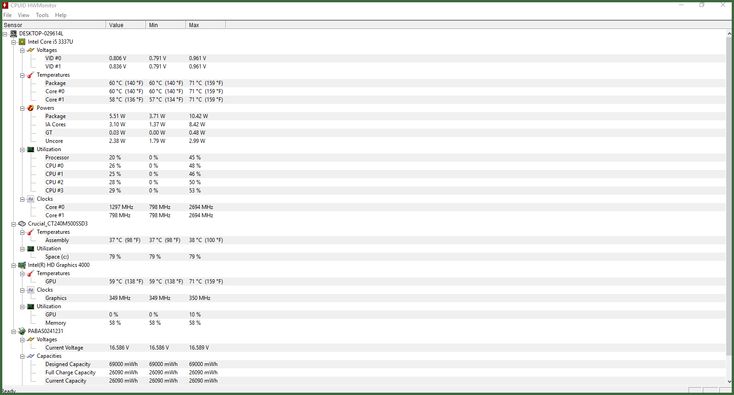 Эти инструменты не будут работать, если BIOS компьютера не работает.
Эти инструменты не будут работать, если BIOS компьютера не работает.
Петлевые заглушки или адаптеры — это еще один тип аппаратного инструмента. Эти простые устройства представляют собой заглушки, предназначенные для многих конкретных портов компьютера. При подключении они будут выдавать простые электронные сигналы, которые пользователь может расшифровать, чтобы найти различные компьютерные ошибки во время проведения электронных тестов. Существует гораздо больше специализированных аппаратных инструментов, некоторые из которых работают только с определенными компьютерными системами.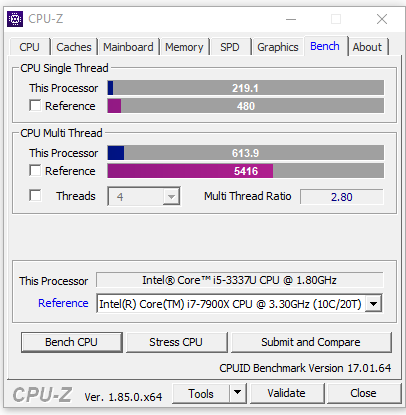
Основным примером средства диагностики программного обеспечения является антивирусная программа, используемая сегодня на большинстве компьютеров. Это тип инструмента, который используется для постоянного мониторинга компьютерной системы на наличие вирусов и других компьютерных проблем и попыток их устранения в случае их возникновения. Антишпионские программы аналогичны и будут диагностировать компьютеры, чтобы проверить, есть ли на них какие-либо нежелательные программы, которые были разработаны в основном для причинения вреда.
Для проверки и регулирования многих аспектов компьютерной системы создано множество других средств диагностики компьютерного программного обеспечения. Некоторые, например, будут отслеживать температуру различных аппаратных компонентов и сообщать пользователю, когда они станут слишком горячими, или увеличивать различные скорости вращения вентилятора для компенсации. Многие аналогичные диагностические инструменты работают на компьютерах с момента их загрузки и до их выключения, и многие из них называются компьютерными службами.
Некоторые, например, будут отслеживать температуру различных аппаратных компонентов и сообщать пользователю, когда они станут слишком горячими, или увеличивать различные скорости вращения вентилятора для компенсации. Многие аналогичные диагностические инструменты работают на компьютерах с момента их загрузки и до их выключения, и многие из них называются компьютерными службами.
Эти другие программные инструменты для мониторинга системы могут проверять наличие ошибок на жестких дисках, в оперативной памяти, в системных реестрах и т. д. Когда компьютер, который не работает, необходимо протестировать с программным обеспечением, он часто запускается с внешнего компьютера, например ноутбука.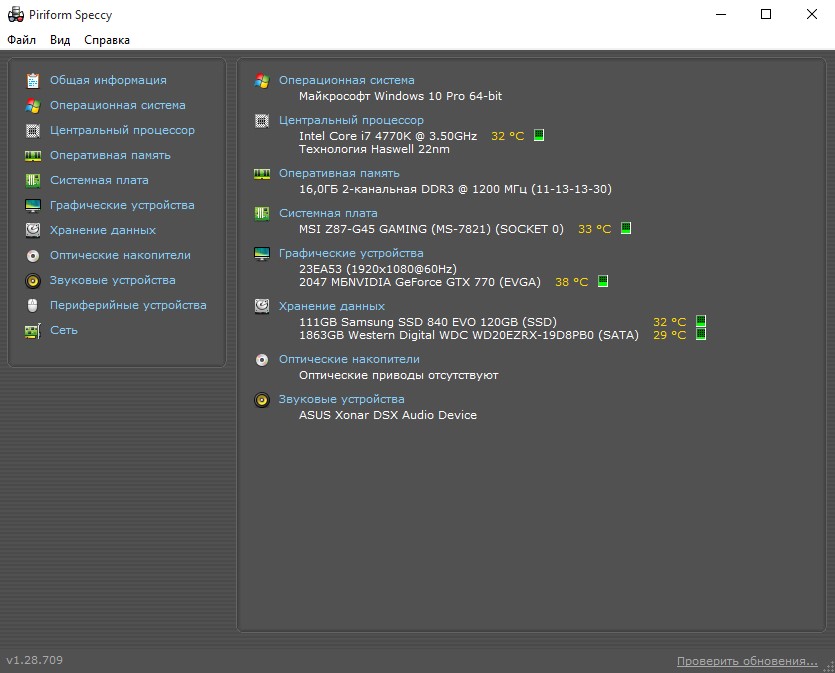 Ноутбук специалиста по ремонту обычно загружен многими из этих диагностических инструментов, так что диагностический компьютер сам может быть диагностическим инструментом.
Ноутбук специалиста по ремонту обычно загружен многими из этих диагностических инструментов, так что диагностический компьютер сам может быть диагностическим инструментом.
Вам также может понравиться
Рекомендуется
КАК ПОКАЗАНО НА:
Компьютерные программные инструменты — iFixit
В дополнение к основным ручным инструментам для ремонта компьютеров вам могут понадобиться некоторые программные инструменты для диагностики и устранения неполадок, а также для восстановления после них. Загадка, конечно, заключается в том, что большинство диагностических утилит работают под Windows, но довольно часто, когда вы устраняете неполадки, это происходит из-за того, что Windows не загружается или не работает, потому что она повреждена или повреждена вирусом или червем.
Загадка, конечно, заключается в том, что большинство диагностических утилит работают под Windows, но довольно часто, когда вы устраняете неполадки, это происходит из-за того, что Windows не загружается или не работает, потому что она повреждена или повреждена вирусом или червем.
К счастью, есть альтернатива. «Живой компакт-диск Linux», такой как Knoppix (http://www.knoppix.org), показанный на Рисунок 2-3 , позволяет вам загружать и запускать полнофункциональную операционную систему Linux непосредственно с компакт-диска, не изменяя содержимое вашего жесткого диска. Knoppix и аналогичные дистрибутивы Live CD включают в себя множество графических инструментов, которые позволяют вам диагностировать, тестировать и прожигать различные аппаратные компоненты вашей системы.
Рисунок 2-3: Рабочий стол Knoppix
Knoppix бесценен, когда вам нужно восстановить данные с поврежденного или другого недоступного жесткого диска, к которому Windows не прикасается. Рисунок 2-3 , например, показывает Knoppix, работающий в системе, которая дала сбой под Windows. Windows отказывалась загружаться, и мы не хотели рисковать переустановкой, пока не восстановим данные на диске.
Рисунок 2-3 , например, показывает Knoppix, работающий в системе, которая дала сбой под Windows. Windows отказывалась загружаться, и мы не хотели рисковать переустановкой, пока не восстановим данные на диске.
Knoppix предоставил нам доступ только для чтения к разделу Windows и позволил просматривать его и копировать файлы данных в безопасное место. Knoppix даже распознал сеть Windows, к которой мы были подключены, и позволил нам сохранить восстановленные файлы на общий том Windows на другой машине в сети. Если бы машина не была подключена к сети, мы могли бы использовать K3b (приложение для записи CD/DVD в Linux) для записи восстановленных файлов на CD или DVD, просто указывая и щелкая, как в Windows. Вам не нужно изучать Linux, чтобы использовать Knoppix.
У нас нет места для подробного описания всех многочисленных возможностей Knoppix. Загрузите копию для себя (сейчас, прежде чем она вам понадобится) и поэкспериментируйте с ней. Поищите в Google «Knoppix recovery» или «Knoppix recovery», и вы найдете десятки документов, объясняющих функции Knoppix по анализу оборудования, тестированию и восстановлению данных. О, мы упоминали, что Knoppix можно загрузить бесплатно? Knoppix также доступен на компакт-диске за символическую плату у онлайн-продавцов, таких как CheapBytes (http://shop.cheapbytes.com) и многих других. Для получения дополнительной информации обо всем, что вы можете делать с Knoppix, см. Knoppix Hacks (О’Рейли, 2004 г.).
О, мы упоминали, что Knoppix можно загрузить бесплатно? Knoppix также доступен на компакт-диске за символическую плату у онлайн-продавцов, таких как CheapBytes (http://shop.cheapbytes.com) и многих других. Для получения дополнительной информации обо всем, что вы можете делать с Knoppix, см. Knoppix Hacks (О’Рейли, 2004 г.).
Во время работы Windows вам также может понадобиться общая диагностическая утилита для Windows. Наилучшей известной нам диагностической утилитой является Everest Home Edition от Lavalys Consulting Group, Inc. (http://www.lavalys.com; 30 долларов США, доступна бесплатная пробная версия), показанная на . Рисунок 2-4 . Lavalys продает версии с дополнительными функциями, но для диагностики и ремонта домашнего ПК вам подойдет пробная версия.
Рисунок 2-4: Общая диагностическая утилита Everest
Консультация Брайана Билбри
Пометьте большой конверт из плотной бумаги для каждого компьютера (по назначенному имени системы) и используйте его для хранения всех документов и дисков, поставляемых с установленными компонентами или программным обеспечением.
В рамках весенней и осенней уборки я просматриваю содержимое этих конвертов, удаляя вещи, которые больше не нужны. Эта привычка значительно упрощает переделку и ремонт.
Вы также можете найти некоторые или все из следующих предметов, полезных для различных задач:
Диски с дистрибутивом ОС нужны для замены вышедшего из строя жесткого диска, но они также могут понадобиться для обычных обновлений и обслуживания. Например, Windows предлагает дистрибутивному диску загрузить драйверы для нового устройства, а дистрибутивные диски Linux могут содержать сотни программ, которые не были загружены во время первоначальной установки. Если вы обновили операционную систему с исходной версии дистрибутива (то есть применив пакет обновления Windows), также держите пакет обновления или компакт-диск с обновлением под рукой.
ИСПОЛЬЗОВАТЬ ВСЕ ЭТО ПРОСТРАНСТВО
Поскольку огромные жесткие диски стоят так мало, мы создаем на жестком диске отдельный «дистрибутивный раздел» для большинства создаваемых нами систем Windows.
Копируем в этот раздел дистрибутив вместе с пакетами обновления, диск Office (и любые другие программы, которые использует система), диски с драйверами для установленного оборудования и так далее. У этого трюка есть несколько преимуществ, в том числе более быстрая установка, отсутствие необходимости искать компакт-диск, когда вы меняете параметры или хотите установить дополнительные модули, и то, что вы можете, если необходимо, полностью перестроить систему, используя для начала только загрузочную дискету.
Если вы используете стороннюю утилиту резервного копирования, держите копию компакт-диска с дистрибутивом в своем комплекте, чтобы иметь возможность восстановить резервные копии после переустановки операционной системы. Немногие вещи вызывают большее разочарование, чем снова включить неисправный компьютер и сделать хорошую резервную копию, но не иметь под рукой программного обеспечения, необходимого для его восстановления. Хорошо изучите инструменты резервного копирования. Например, один из наших технических обозревателей отмечает, что Nero BackItUp 6 поглощал данные с сетевого диска родственника 9.0015 только место, где эти данные были сохранены.
Например, один из наших технических обозревателей отмечает, что Nero BackItUp 6 поглощал данные с сетевого диска родственника 9.0015 только место, где эти данные были сохранены.
Консультация Брайана Джепсона
Когда я недавно выполнил чистую установку, Windows XP с пакетом обновления 2 пожаловался, что не установлено антивирусное программное обеспечение. Итак, я решил посмотреть, что произойдет, если я буду следовать подсказкам Центра безопасности Windows. Это привело меня на страницу Microsoft с пробными версиями многих продуктов, включая годовую пробную версию антивируса eTrust EZ от Computer Associates. Я погуглил его, и хотя я слышал некоторые жалобы, многие люди клялись им, утверждая, что он использует наименьшее количество ресурсов среди всех антивирусных продуктов. Я все еще тестирую его, поэтому единственный полезный совет — проверить список антивирусных партнеров Microsoft, потому что вы можете найти хорошую бесплатную пробную версию: http://www.
microsoft.com/athome/security…
Каждый раз, когда система Windows ведет себя странно, первым делом следует проверить ее на наличие вирусов, троянов и червей. На самом деле рекомендуется регулярно сканировать любую систему Windows, даже если она работает нормально, потому что последние вирусы и черви избегают открыто враждебного поведения. Вместо этого они незаметно берут под свой контроль систему и используют ее для ретрансляции спама, размещения порнофайлов, запуска DoS-атак и так далее. Самые популярные антивирусные продукты продаются McAfee и Symantec (Norton), но мы рекомендуем вам избегать их. Наш собственный опыт и отчеты наших читателей показывают, что эти раздутые продукты вызывают почти столько же проблем, сколько и решают. Мы рекомендуем антивирус Grisoft AVG Anti-Virus (http://www.grisoft.com), который бесплатен для личного использования, кажется таким же надежным, как и любой из его конкурентов, и использует мало системных ресурсов.
Шпионское и рекламное ПО, которое мы вместе называем вредоносным ПО, является близким родственником вирусов, троянов и червей.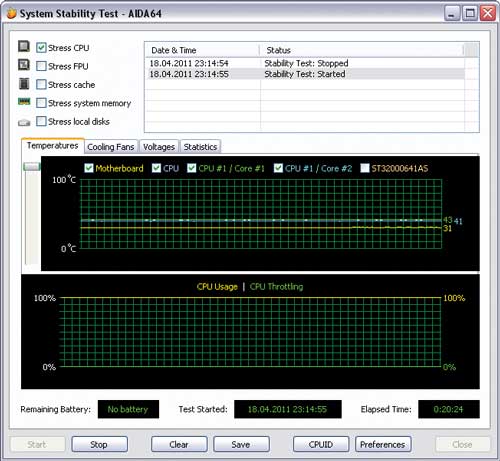 Наименее вредоносные формы вредоносных программ могут просто отображать рекламу и, возможно, сообщать о ваших действиях в Интернете на центральный сервер. Злокачественные формы вредоносных программ могут захватывать пароли, информацию о банковских счетах и кредитных картах и другие личные личные данные и передавать эту информацию преступникам, которые используют ее для кражи вашей личности и опустошения вашего банковского счета. Стандартное антивирусное программное обеспечение не обнаруживает большинство вредоносных программ. Для этого вам понадобится сканер вредоносных программ. Мы рекомендуем AdAware (http://www.lavasoftusa.com) и Spybot Search & Destroy (http://www.safer-networking.org), обе версии имеют бесплатные версии для личного использования. (Используйте оба, потому что каждый выявляет проблемы, которых нет в другом.)
Наименее вредоносные формы вредоносных программ могут просто отображать рекламу и, возможно, сообщать о ваших действиях в Интернете на центральный сервер. Злокачественные формы вредоносных программ могут захватывать пароли, информацию о банковских счетах и кредитных картах и другие личные личные данные и передавать эту информацию преступникам, которые используют ее для кражи вашей личности и опустошения вашего банковского счета. Стандартное антивирусное программное обеспечение не обнаруживает большинство вредоносных программ. Для этого вам понадобится сканер вредоносных программ. Мы рекомендуем AdAware (http://www.lavasoftusa.com) и Spybot Search & Destroy (http://www.safer-networking.org), обе версии имеют бесплатные версии для личного использования. (Используйте оба, потому что каждый выявляет проблемы, которых нет в другом.)
КУРИЦА НА ОХРАНЕ ЛИСИНЫ
Несмотря на отличные функции, мы не используем и не рекомендуем Microsoft AntiSpyware.
В марте 2005 года Microsoft изменила действие по умолчанию для обнаруженных продуктов Claria с «удалить» или «поместить в карантин» на «игнорировать». Мы не доверяем любому сканеру вредоносных программ, который рекомендует игнорировать продукты Claria, для защиты наших систем.
Средства памяти
Прежде чем сделать вывод о том, что ошибки памяти вызваны неисправной памятью или неисправным блоком питания, извлеките каждый модуль памяти, отполируйте контакты новой долларовой купюрой и переустановите модули памяти, убедившись, что они полностью установлены и зафиксированы. Довольно часто эти простые шаги устраняют ошибки памяти.
Ошибки памяти являются одними из наиболее часто встречающихся аппаратных проблем. Беда в том, что такие ошибки могут быть вызваны бракованной памятью или маргинальным или неисправным блоком питания. Лучший способ определить причину ошибок — использовать утилиту тестирования памяти, такую как MemTest86 (http://www. memtest86.com), чтобы изолировать ошибки. Если ошибки воспроизводятся по одним и тем же адресам физической памяти, наиболее вероятной причиной является неисправный модуль памяти. Если ошибки появляются по случайным адресам памяти, скорее всего проблема в маргинальном или неисправном блоке питания. MemTest86 доступен в виде загрузочной дискеты или загрузочного образа компакт-диска ISO, и обычно его можно запустить, даже если ошибки памяти настолько серьезны, что Windows или Linux не могут загрузиться. (Если вы используете Knoppix, просто введите
memtest86.com), чтобы изолировать ошибки. Если ошибки воспроизводятся по одним и тем же адресам физической памяти, наиболее вероятной причиной является неисправный модуль памяти. Если ошибки появляются по случайным адресам памяти, скорее всего проблема в маргинальном или неисправном блоке питания. MemTest86 доступен в виде загрузочной дискеты или загрузочного образа компакт-диска ISO, и обычно его можно запустить, даже если ошибки памяти настолько серьезны, что Windows или Linux не могут загрузиться. (Если вы используете Knoppix, просто введите memtest и нажмите Enter при загрузке, чтобы запустить memtest86.)
КОНСОЛЬ ВОССТАНОВЛЕНИЯ WINDOWS
Консоль восстановления Windows может исправить все виды проблем. Хотя вы можете запустить его с установочного диска Windows, Джим Кули рекомендует установить его в качестве опции в меню запуска Windows. Для этого после установки Windows откройте командную строку и перейдите в корень папки установки (обычно i386 ).
Тип
setup32.exe /cmdconsи Боб твой дядя.
Последние версии Windows и Linux позволяют создавать аварийный диск, содержащий важные данные конфигурации системы, часть или весь реестр и т. д. Создавайте или обновляйте этот диск для компьютера каждый раз, когда вы вносите в него существенные изменения. Пометьте и поставьте дату на диске и храните его рядом с компьютером или вместе с набором инструментов. Если у вас нет свежей копии, сделайте себе одолжение и сделайте ее прямо сейчас. Используйте следующие процедуры и инструменты для создания аварийного диска:
Выполнить Пуск Программы Стандартные Системные инструменты Резервное копирование. При работающем резервном копировании щелкните значок диска аварийного восстановления (ASR или Automated System Recovery в Windows XP), чтобы создать диск. В появившемся диалоговом окне установите флажок Также сделайте резервную копию реестра , чтобы скопировать ключевые системные файлы в каталог восстановления на жестком диске. Windows 2000/XP ERD не загружается. Чтобы восстановить Windows 2000/XP, вы должны загрузиться либо с компакт-диска с дистрибутивом, либо с загрузочных дискет и запустить восстановление из меню загрузки. В какой-то момент вам будет предложено вставить ремонтный диск.
Windows 2000/XP ERD не загружается. Чтобы восстановить Windows 2000/XP, вы должны загрузиться либо с компакт-диска с дистрибутивом, либо с загрузочных дискет и запустить восстановление из меню загрузки. В какой-то момент вам будет предложено вставить ремонтный диск.
ERD Windows 2000/XP не содержит файлов реестра. Создание ERD копирует файлы реестра в папку %SystemRoot%\ Repair , где они могут быть потеряны в случае сбоя жесткого диска. В целях безопасности перед созданием или обновлением ERD скопируйте все содержимое этой папки на другой жесткий диск, сетевой том или оптический диск. (Папка восстановления будет пустой, если вы никогда не запускали Ntbackup.)
Установка загрузки
Различные загрузочные диски и другие утилиты можно найти на http://www.bootdisk.com. Хотя мы не юристы и не проверяли законность всех этих утилит, многие из них кажутся весьма полезными.
Используйте команду mkbootdisk для создания аварийной загрузочной дискеты.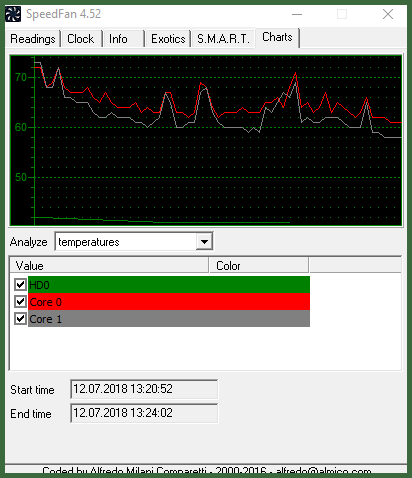 Этот диск зависит от конфигурации вашей системы, и его следует обновлять каждый раз, когда вы вносите существенные изменения в оборудование или конфигурацию.
Этот диск зависит от конфигурации вашей системы, и его следует обновлять каждый раз, когда вы вносите существенные изменения в оборудование или конфигурацию.
ОРГАНИЗАЦИЯ
В настоящее время большинство материнских плат, видеокарт и других компонентов поставляются с компакт-дисками с драйверами. Достаточно сложно просто сохранить их все, не говоря уже о том, чтобы убедиться, что у вас есть правильный и самый последний драйвер для определенного компонента. Когда мы покупаем или собираем компьютер, мы создаем для него папку на сетевом диске. Когда мы покупаем компонент, который поставляется с дискетой или компакт-диском с драйверами, мы копируем содержимое этого диска в подпапку этой папки. Если у вас есть устройство для записи компакт-дисков или DVD-дисков, используйте его для создания индивидуальных компакт-дисков или DVD-дисков для каждого компьютера. Соберите все драйверы и прочее разное в папку и скопируйте их на один оптический диск для этой системы.

 В рамках весенней и осенней уборки я просматриваю содержимое этих конвертов, удаляя вещи, которые больше не нужны. Эта привычка значительно упрощает переделку и ремонт.
В рамках весенней и осенней уборки я просматриваю содержимое этих конвертов, удаляя вещи, которые больше не нужны. Эта привычка значительно упрощает переделку и ремонт.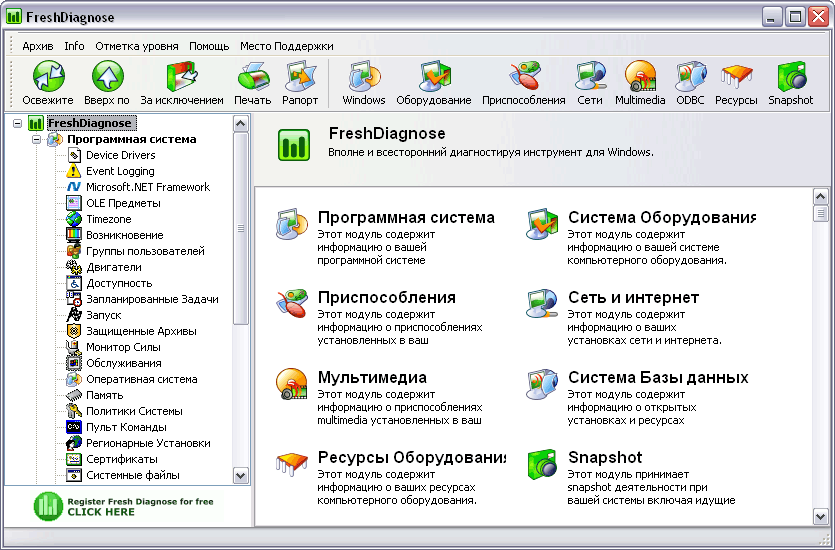 Копируем в этот раздел дистрибутив вместе с пакетами обновления, диск Office (и любые другие программы, которые использует система), диски с драйверами для установленного оборудования и так далее. У этого трюка есть несколько преимуществ, в том числе более быстрая установка, отсутствие необходимости искать компакт-диск, когда вы меняете параметры или хотите установить дополнительные модули, и то, что вы можете, если необходимо, полностью перестроить систему, используя для начала только загрузочную дискету.
Копируем в этот раздел дистрибутив вместе с пакетами обновления, диск Office (и любые другие программы, которые использует система), диски с драйверами для установленного оборудования и так далее. У этого трюка есть несколько преимуществ, в том числе более быстрая установка, отсутствие необходимости искать компакт-диск, когда вы меняете параметры или хотите установить дополнительные модули, и то, что вы можете, если необходимо, полностью перестроить систему, используя для начала только загрузочную дискету. microsoft.com/athome/security…
microsoft.com/athome/security…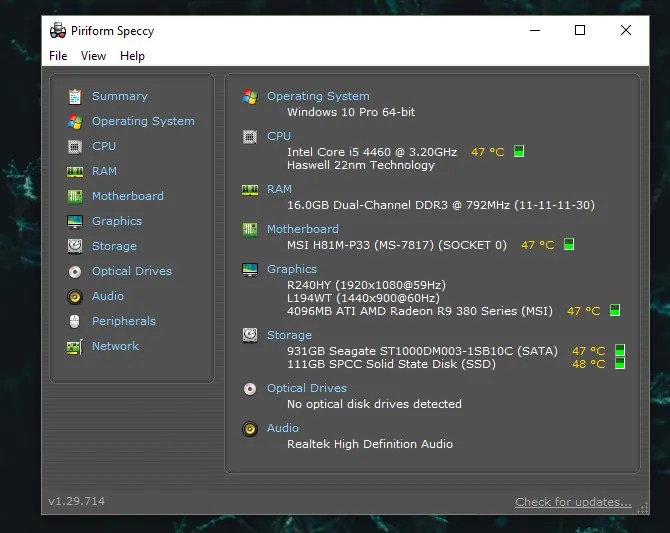 В марте 2005 года Microsoft изменила действие по умолчанию для обнаруженных продуктов Claria с «удалить» или «поместить в карантин» на «игнорировать». Мы не доверяем любому сканеру вредоносных программ, который рекомендует игнорировать продукты Claria, для защиты наших систем.
В марте 2005 года Microsoft изменила действие по умолчанию для обнаруженных продуктов Claria с «удалить» или «поместить в карантин» на «игнорировать». Мы не доверяем любому сканеру вредоносных программ, который рекомендует игнорировать продукты Claria, для защиты наших систем.